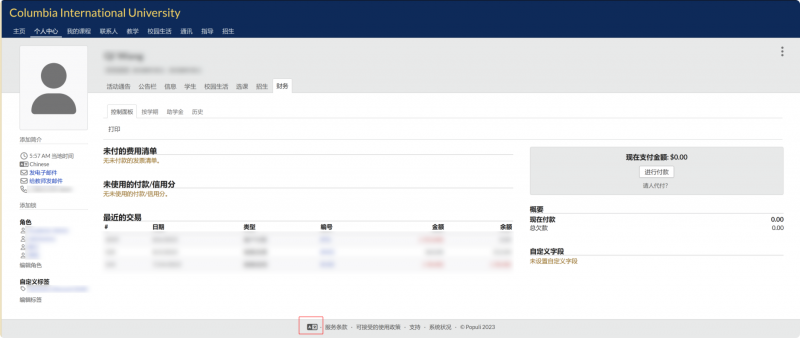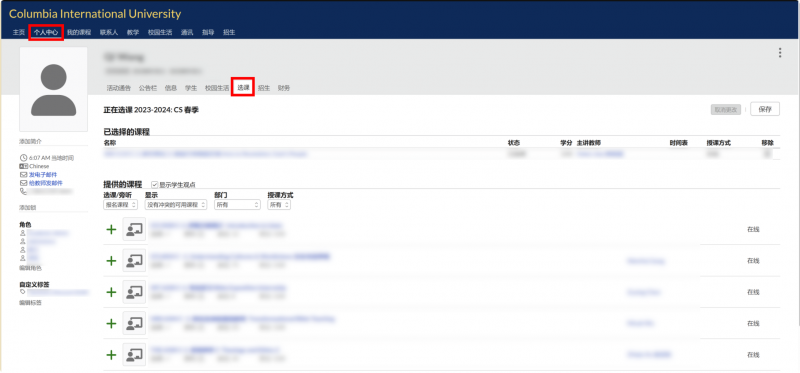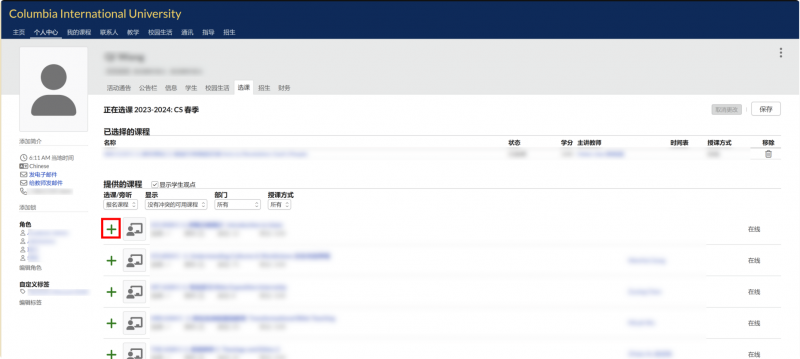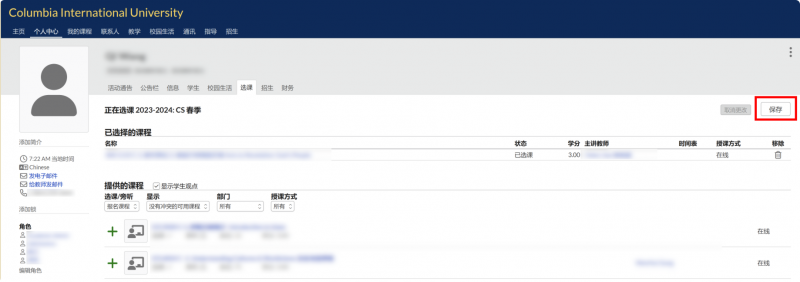Populi 选课操作指南:修订间差异
来自CIU百科
无编辑摘要 |
无编辑摘要 |
||
| (未显示另一用户的1个中间版本) | |||
| 第1行: | 第1行: | ||
== 一 登录系统 == | == 一 登录系统 == | ||
# 使用学校提供给你的微软 Outlook 账号(一般是后缀为 '''@ciu.edu''' 的邮箱)登录到 https:// | # 使用学校提供给你的微软 Outlook 账号(一般是后缀为 '''@ciu.edu''' 的邮箱)登录到 https://ciulink.com/populi | ||
# 登录后,请按页面最下方此键切换成中文。 | # 登录后,请按页面最下方此键切换成中文。 | ||
| 第7行: | 第7行: | ||
== 二 选课 == | == 二 选课 == | ||
1. 点击个人中心下面的“选课”,如图所示:[[File:选课 0001.png|center|thumb|800x800px]]2. 根据每学期所修专业的选课指导,点击课程名称链接可以查看课程详情,点击左侧绿色的“➕”,选择要修的课程,如图所示:[[File:选课 0002.png|center|thumb|800x800px]]3. 点击“➕”后,选择的课程会出现在“已选择的课程”列表中,点击列表右上角的“保存”,选课完成![[File:选课 0004.png|center|thumb|800x800px]]4. 如果要退课,请点击已选择课程中对应课程的“删除”按钮,删除后,再次点击列表右上角的“保存”,退课完成。[[File:选课 0005.png|center|thumb|800x800px]] | |||
[[File:选课 0001.png|center|thumb|800x800px]] | |||
[[File:选课 0002.png|center|thumb|800x800px]] | |||
3. 点击“➕”后,选择的课程会出现在“已选择的课程”列表中,点击列表右上角的“保存”,选课完成! | |||
[[File:选课 0004.png|center|thumb|800x800px]] | |||
4. 如果要退课,请点击已选择课程中对应课程的“删除”按钮,删除后,再次点击列表右上角的“保存”,退课完成。 | |||
[[File:选课 0005.png|center|thumb|800x800px]] | |||
2024年4月30日 (二) 04:16的最新版本
一 登录系统
- 使用学校提供给你的微软 Outlook 账号(一般是后缀为 @ciu.edu 的邮箱)登录到 https://ciulink.com/populi
- 登录后,请按页面最下方此键切换成中文。
二 选课
1. 点击个人中心下面的“选课”,如图所示:
2. 根据每学期所修专业的选课指导,点击课程名称链接可以查看课程详情,点击左侧绿色的“➕”,选择要修的课程,如图所示:
3. 点击“➕”后,选择的课程会出现在“已选择的课程”列表中,点击列表右上角的“保存”,选课完成!
4. 如果要退课,请点击已选择课程中对应课程的“删除”按钮,删除后,再次点击列表右上角的“保存”,退课完成。